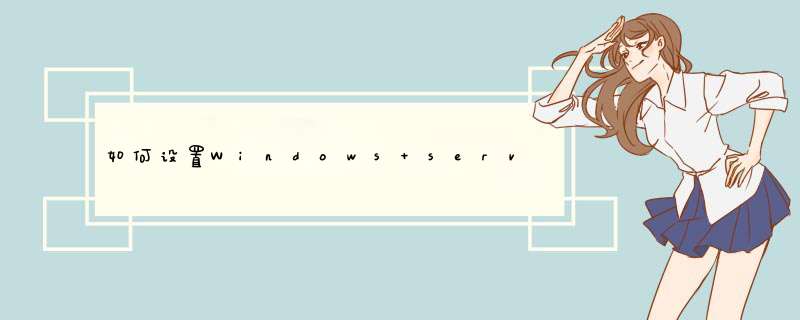
至少6个字符,要包括大小写、符号、数字这四组字符中的三组。如12abAB是有效
密码,而123456是无效密码。你可以在进入
系统后,打开开始菜单--管理工具--本地安全策略,将其中的账户策略--密码策略下的密码必须符合复杂性要求
设置为禁用,然后就可以随便设置密码了。安装完WIN2008之后,就要设置密码,这个时候很多人都傻眼了。怎么设置密码老是不能用呢?原来2008的密码需要的是以下条件:至少八位字母和数字,字母之中必须包含大小写。设置完成后就可以装驱动了,当然这么新的系统不会有FOR WIN2008的驱动。所以,使用VISTA的驱动是一点问题也没有。(至少我的是这样,当然不排除有一些驱动相当奇怪的用不了。)安装完成后,点击控制面板中的系统可见以上信息。不要被剩余3天吓到了,传说中这个系统可以免费使用240天。足够了吧?还不够?下面有时间停止的连接,可以让你慢慢使用。下面开始美化系统:点击开始菜单-管理工具-服务管理器:点击左边的功能,再在右边点击添加功能,在d出对话框中勾上桌面体验,如下图:安装完成以后将会重启电脑。下面我们来开启Aero效果,按WIN+R健运行services.Msc服务,找到Themes将其设为自动,然后启动它。右击桌面的个性化,这时可以选择主题啦。选用WINDOWSAERO,就有VISTA的透明效果啦。关闭IE ESC服务器的IE安全性能要求比较严,所以如果你比较喜欢VISTA XP的IE,就要关闭掉ESC,否则的话,ie在Internet区域的安全级别一直是高,而且无法整体调节。打开服务管理器,在d出对话框的右侧点击配置IE ESC,再d出对话窗口,如下图所示:我是将管理员的禁用掉了就行啦。再打开IE选项的时候,安全性能就能够随心调节了!关闭关机事件跟踪运行gpedit.msc本地组策略编辑器,计算机配置-管理模板-系统-显示事件跟踪程序,禁用就行啦。打开控制面板―系统―高级系统设置―高级―性能,点击该面板的设置按钮,在d出的对话框选择高级,将调整以优先性能设为程序,如下图所示:文件夹中不能显示图片缩略图的解决方法:打开计算机,点击工具菜单,文件夹选项,点击查看,如下图,将“始终显示图标,从不显示缩略图”的勾去掉就行了。取消开机Ctrl+Alt+Delete组合键登录的方法其实这个方式还是不要取消为好:)我还是将它写出来。输入gpedit.msc后,点击确定即打开了组策略编辑器。计算机配置-->Windows设置-->安全设置-->本地策略,这时在本地策略下面可见到有“安全选项”,点击“安全选项”在右侧的框内找到“交互式登录:无须按CTRL+ALT+DEL”,双击后启用就行了。一些软件会被数据执行保护关闭:在使用的过程中,一些程序会被WIN2008的数据执行保护关闭,最常见的是一些注册机。如果查明无毒的话,可以用禁止保护方式运行软件。打开系统-高级系统设置-高级-设置按钮,在d出的性能选项对话框中,选择数据执行保护页面,如下图。在添加按钮中选择你要执行程序的路径就可以啦。关于激活:对于这个系统其实还没有很好的激活方法,但是可以用时间暂停方式暂时争取更多的使用时间。下面是这个程序的连接,希望大家使用愉快。 http://chowhey.uubox.net/self.u/Public/timestop.rar/请先将windows 2008安装盘放入光驱,重新启动计算机,在CMOS中进行设置以光驱启动。
1.当出现安装界面时,请单击“Repair your computer”(修复系统),在随后d出的对话框中选择“Command Prompt”(命令提示符)。
2.在调用了系统的命令提示符窗口后,请输入“mmc.exe”命令并按回车键,系统将会调用出控制台。
3.随后选择文件”-“添加/删除管理单元”,系统将再次d出一对话框。在该对话框左侧窗口内选中“本地用户和组”,然后再单击“添加”按钮。此时,系统将把“本地用户和组”添加到“控制台节点”,单击“确定”按钮完成添加过程。
4.添加完毕后,系统返回到控制台 *** 作界面,单击左侧窗口中的“本地用户和组”,然后再单击“用户”,系统将在右侧窗口中列出当前所有用户。右键单击你要破解的登录用户,选择“设置密码”在d出的“为帐户设置密码”对话框中,单击“继续按钮”。
5.系统d出设置新密码的窗口。而此时windows 2008系统并不需要用户输入以前的密码,而是直接可以设置新的密码。在输入新的密码后,单击确定按钮,系统会d出一对话框,提示设置成功。
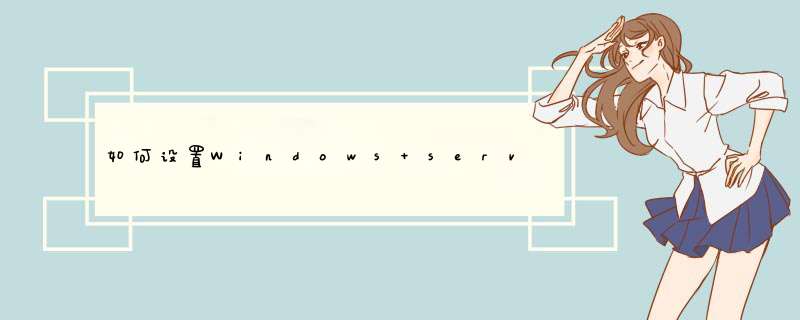

 微信扫一扫
微信扫一扫
 支付宝扫一扫
支付宝扫一扫
评论列表(0条)